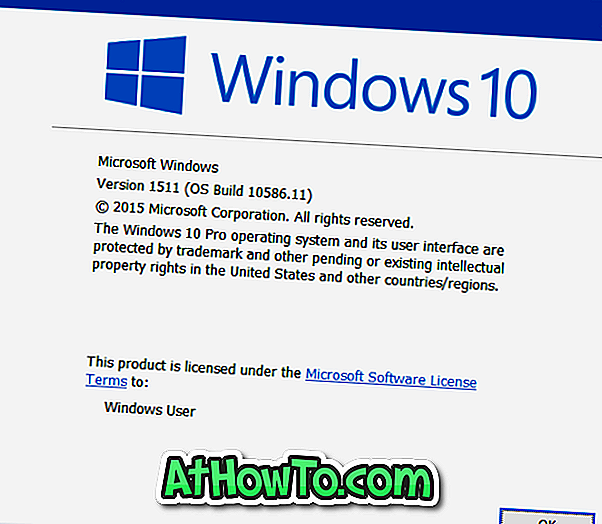Der Papierkorb ist einer der meist ignorierten Bereiche von Windows. Microsoft hat lange nicht versucht, den Papierkorb zu verbessern. Wenn Sie mit der rechten Maustaste auf das Papierkorbsymbol auf dem Desktop klicken und dann auf Eigenschaftenoptionen klicken, werden Einstellungen zum Konfigurieren des für den Papierkorb zugewiesenen Speicherplatzes bereitgestellt. Es bietet jedoch keine Optionen zum Verwalten gelöschter Elemente. Beispielsweise fehlen dem Papierkorb Optionen zum Löschen von Elementen, die älter als eine Woche oder ein Monat sind. Man muss Elemente manuell suchen und löschen.
Oft löschen wir Elemente aus einem oder mehreren Ordnern in den Papierkorb. Obwohl Sie die Umschalt- und Löschtasten verwenden können, um Elemente vollständig zu entfernen (indem Sie den Papierkorb umgehen), ist es immer sicher, Elemente im Papierkorb zu löschen, sodass Sie gelöschte Elemente jederzeit mit einem Klick wiederherstellen können.

Eine der fehlenden Funktionen des Windows-Papierkorbs besteht darin, dass der Benutzer keine Elemente nach Zeitraum löschen kann. Das heißt, Sie können Elemente, die älter als eine Woche oder einen Monat sind, nicht einfach aus dem Papierkorb löschen. Benutzer, die den Papierkorb durch Hinzufügen von Optionen zum Löschen nach Zeiträumen erweitern möchten, können jetzt ein kostenloses Tool namens Bin Manager herunterladen.

BinManager ist eine brillante kostenlose Software, mit der Sie alle bis auf die neuesten Artikel aus Ihrem Papierkorb löschen können. Das Coole an BinManager ist, dass Sie BinManager nicht manuell starten müssen, um ältere Elemente zu löschen. Nachdem Sie es heruntergeladen und installiert haben, wird ein Eintrag zum Kontextmenü des Papierkorbs hinzugefügt. Das heißt, Sie können auf BinManager zugreifen, indem Sie mit der rechten Maustaste auf das Papierkorbsymbol klicken.
Klicken Sie mit der rechten Maustaste auf das Symbol "Papierkorb", um die Option "Elemente löschen" als "Heute", "Gestern", "2 Tage", "3 Tage", "7 Tage" oder "30 Tage" anzuzeigen. Sie können die entsprechende Option auswählen, um Ihren Papierkorb zu leeren.
Wenn Sie Windows 8 verwenden, sollten Sie herausfinden, wie Sie die Löschbestätigungsfunktion aktivieren oder deaktivieren können.
Laden Sie BinManager herunter
Startseite